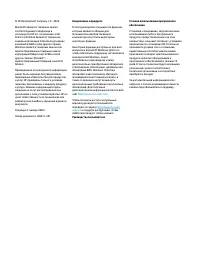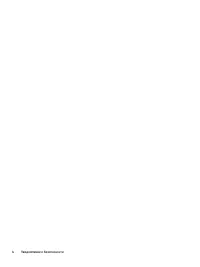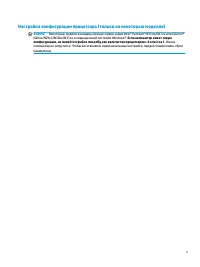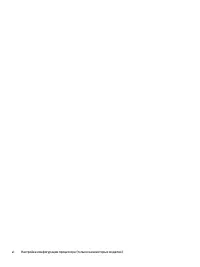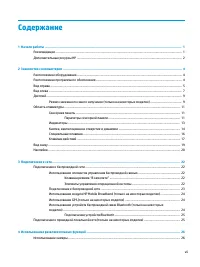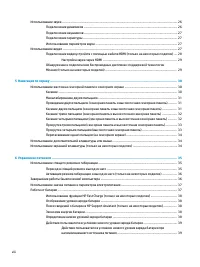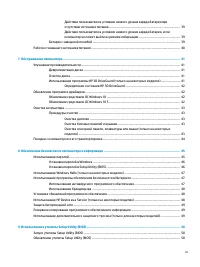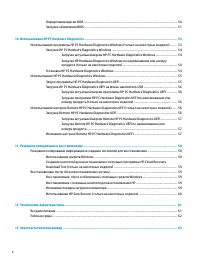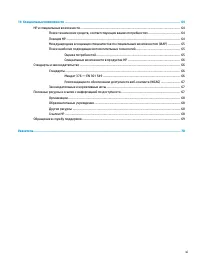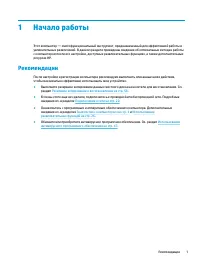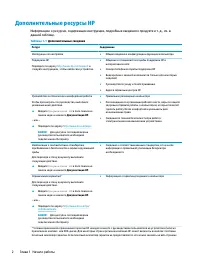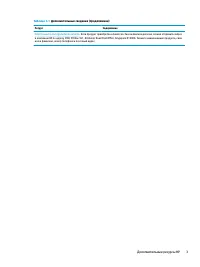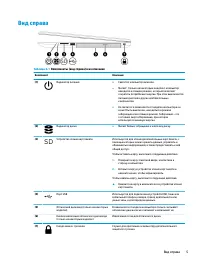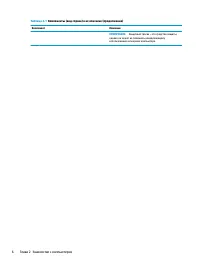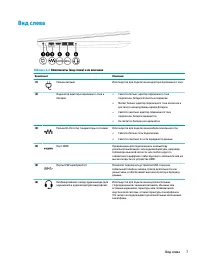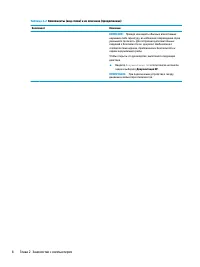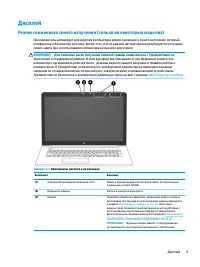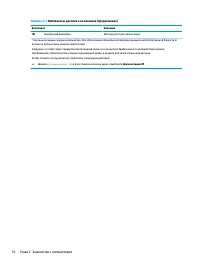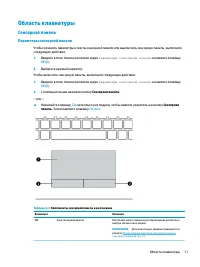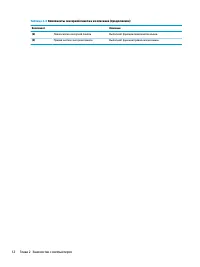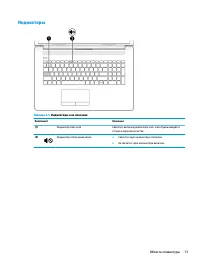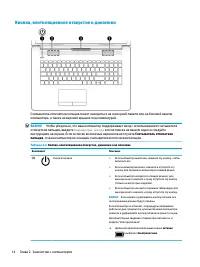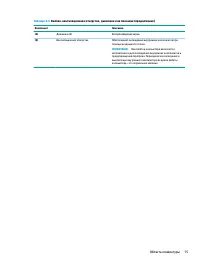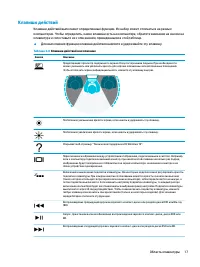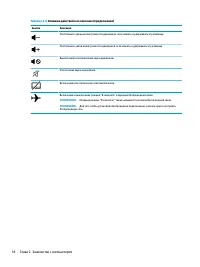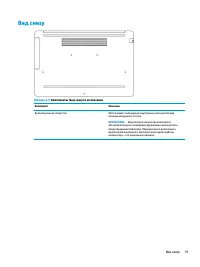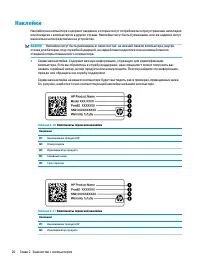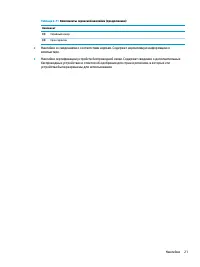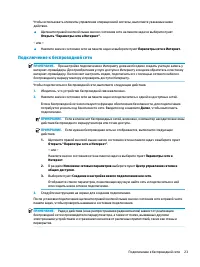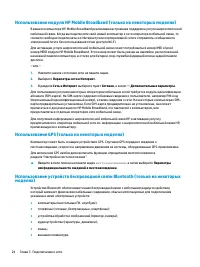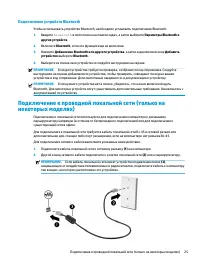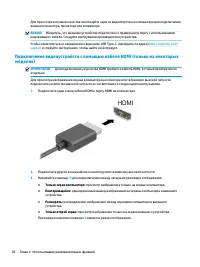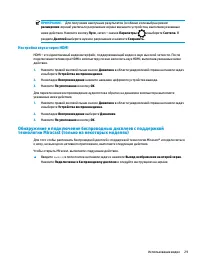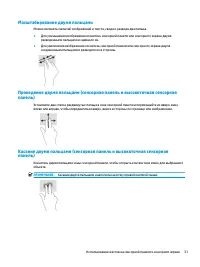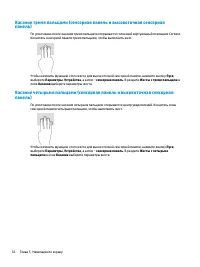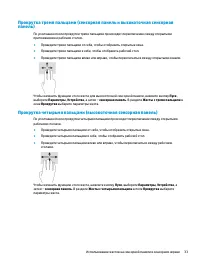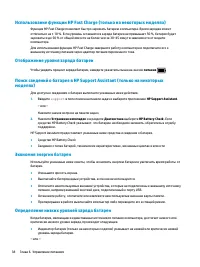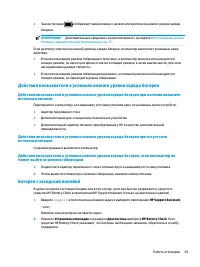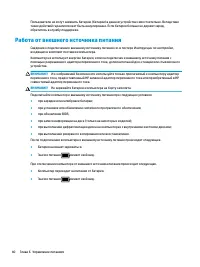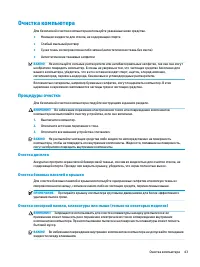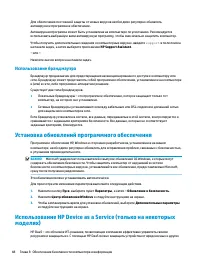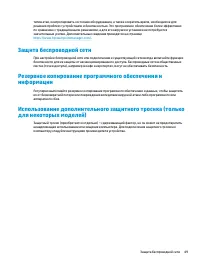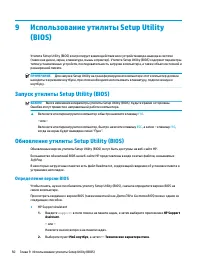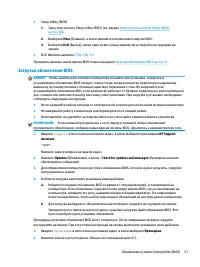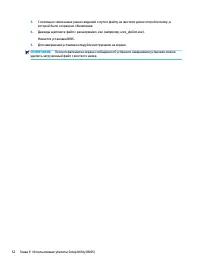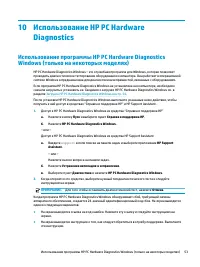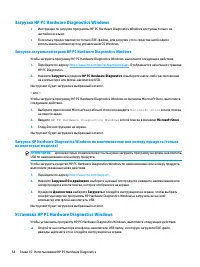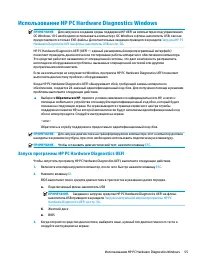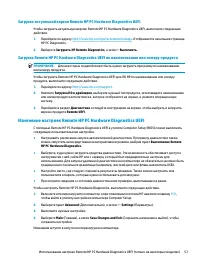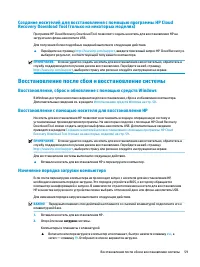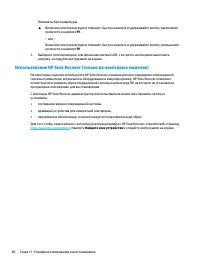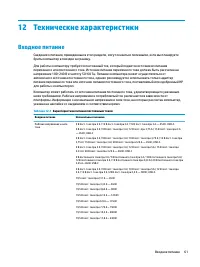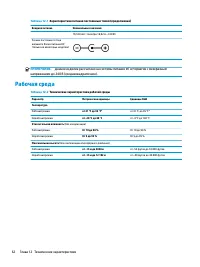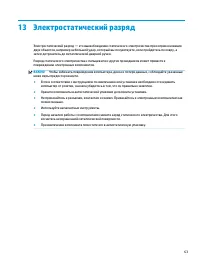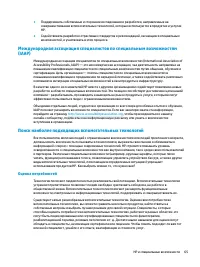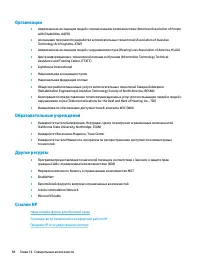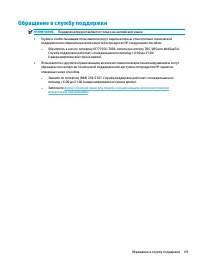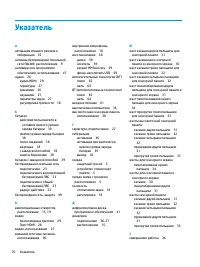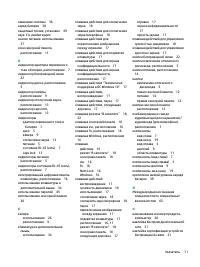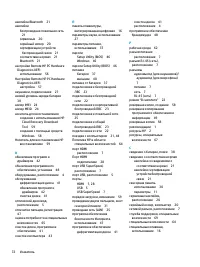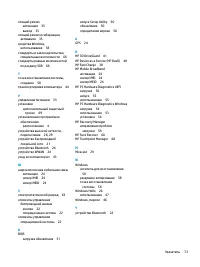Ноутбуки HP 17-ca2040ur - инструкция пользователя по применению, эксплуатации и установке на русском языке. Мы надеемся, она поможет вам решить возникшие у вас вопросы при эксплуатации техники.
Если остались вопросы, задайте их в комментариях после инструкции.
"Загружаем инструкцию", означает, что нужно подождать пока файл загрузится и можно будет его читать онлайн. Некоторые инструкции очень большие и время их появления зависит от вашей скорости интернета.
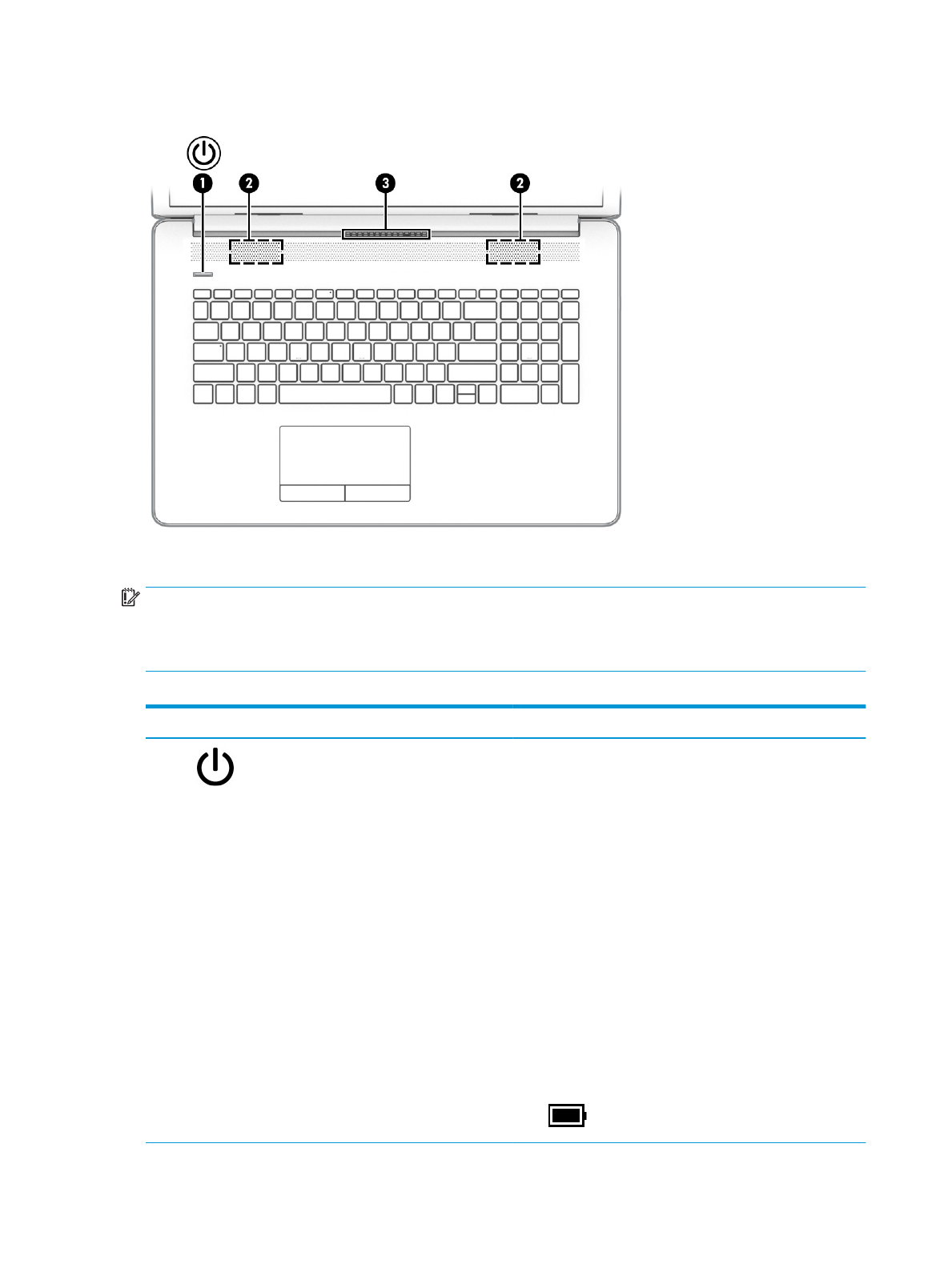
Кнопка, вентиляционное отверстие и динамики
Считыватель отпечатков пальцев может находиться на сенсорной панели или на боковой панели
компьютера, а также на верхней крышке под клавиатурой.
ВАЖНО!
Чтобы убедиться, что ваш компьютер поддерживает вход с использованием считывателя
отпечатков пальцев, введите
Параметры входа
в поле поиска на панели задач и следуйте
инструкциям на экране. Если в списке возможных вариантов нет пункта Считыватель отпечатков
пальцев, то ваш компьютер не оснащен считывателем отпечатков пальцев.
Таблица 2-6
Кнопка, вентиляционное отверстие, динамики и их описание
Компонент
Описание
(1)
Кнопка питания
●
Если компьютер выключен, нажмите эту кнопку, чтобы
включить его.
●
Если компьютер включен, нажмите и отпустите эту
кнопку для перевода компьютера в спящий режим.
●
Если компьютер находится в спящем режиме, для
выхода из него нажмите и сразу отпустите эту кнопку
(только на некоторых моделях).
●
Если компьютер находится в режиме гибернации, для
выхода из него нажмите и сразу отпустите эту кнопку.
ВАЖНО!
Если нажать и удерживать кнопку питания, все
несохраненные данные будут утеряны.
Если компьютер не отвечает, а процедуры завершения
работы не дают результата, для выключения компьютера
нажмите и удерживайте кнопку питания не менее 5 секунд.
Дополнительные сведения о параметрах питания см. в
разделе “Электропитание”.
▲
Щелкните правой кнопкой мыши значок питания
и выберите Электропитание.
14
Глава 2 Знакомство с компьютером
Содержание
- 3 Уведомление о безопасности
- 5 Настройка конфигурации процессора (только на некоторых моделях)
- 7 Содержание
- 13 Начало работы; Рекомендации
- 14 Дополнительные ресурсы HP
- 16 Знакомство с компьютером; Расположение оборудования; Расположение программного обеспечения
- 21 Режим сниженного синего излучения (только на некоторых моделях)
- 23 Область клавиатуры; Сенсорная панель; Параметры сенсорной панели
- 25 Индикаторы
- 26 Кнопка, вентиляционное отверстие и динамики
- 28 Специальные клавиши
- 29 Клавиши действий
- 32 Наклейки
- 34 Подключение к сети; Подключение к беспроводной сети; Использование элементов управления беспроводной связью; Клавиша режима “В самолете”; Элементы управления операционной системы
- 36 Использование GPS (только на некоторых моделях)
- 37 Подключение устройств Bluetooth; Подключение к проводной локальной сети (только на
- 38 Использование камеры; Использование звука; Подключение динамиков
- 39 Подключение наушников; Подключение гарнитуры; Использование параметров звука; Использование видео
- 41 Настройка звука через HDMI; Обнаружение и подключение беспроводных дисплеев с поддержкой
- 42 Навигация по экрану; Использование жестов на сенсорной панели и сенсорном; Касание
- 43 Масштабирование двумя пальцами
- 45 Прокрутка четырьмя пальцами (высокоточная сенсорная панель)
- 46 Перетаскивание одним пальцем (на сенсорном экране); Использование дополнительной клавиатуры или мыши
- 47 Управление питанием; Использование спящего режима и гибернации; Переход в спящий режим и выход из него
- 48 Активация режима гибернации и выход из него (только на некоторых; Завершение работы (выключение) компьютера
- 49 Использование значка питания и параметров
- 50 Отображение уровня заряда батареи; Экономия энергии батареи
- 51 Действия пользователя в условиях низкого уровня заряда батареи; источника питания; Батарея с заводской пломбой
- 52 Работа от внешнего источника питания
- 53 Обслуживание компьютера; Улучшение производительности; Дефрагментация диска; Очистка диска
- 54 Определение состояния HP 3D DriveGuard; Обновление программ и драйверов; Обновление средствами ОС Windows 10; Обновление средствами ОС Windows 10 S
- 55 Очистка компьютера; Процедуры очистки; Очистка дисплея
- 56 Поездки с компьютером и его транспортировка
- 57 Использование паролей
- 58 Установка паролей в Windows
- 59 Использование Windows Hello (только на некоторых; Использование программы обеспечения безопасности в; Использование антивирусного программного обеспечения
- 60 Использование брандмауэра; Установка обновлений программного обеспечения
- 62 Использование утилиты Setup Utility; Определение версии BIOS
- 63 Загрузка обновления BIOS
- 65 Использование программы HP PC Hardware Diagnostics
- 66 Загрузка HP PC Hardware Diagnostics Windows; Загрузка актуальной версии HP PC Hardware Diagnostics Windows; на некоторых моделях); Установка HP PC Hardware Diagnostics Windows
- 67 Использование HP PC Hardware Diagnostics Windows; Запуск программы HP PC Hardware Diagnostics UEFI
- 68 Загрузка HP PC Hardware Diagnostics UEFI на флеш-накопитель USB; Использование настроек Remote HP PC Hardware Diagnostics; Загрузка Remote HP PC Hardware Diagnostics UEFI
- 69 Изменение настроек Remote HP PC Hardware Diagnostics UEFI
- 70 1 Резервное копирование и восстановление; Резервное копирование информации и создание носителей; Использование средств Windows
- 71 Recovery Download Tool (только на некоторых моделях); Восстановление после сбоя и восстановление системы; Восстановление, сброс и обновление с помощью средств Windows; Восстановление с помощью носителя для восстановления HP; Изменение порядка загрузки компьютера
- 72 Использование HP Sure Recover (только на некоторых моделях)
- 73 2 Технические характеристики
- 74 Рабочая среда
- 75 3 Электростатический разряд
- 76 4 Специальные возможности; HP и специальные возможности; Поиск технических средств, соответствующих вашим потребностям; Позиция HP
- 77 Поиск наиболее подходящих вспомогательных технологий; Оценка потребностей
- 78 Специальные возможности в продуктах HP; Стандарты и законодательство; Стандарты
- 79 Законодательные и нормативные акты; Полезные ресурсы и ссылки с информацией по доступности
- 81 Обращение в службу поддержки
- 82 Указатель
Характеристики
Остались вопросы?Не нашли свой ответ в руководстве или возникли другие проблемы? Задайте свой вопрос в форме ниже с подробным описанием вашей ситуации, чтобы другие люди и специалисты смогли дать на него ответ. Если вы знаете как решить проблему другого человека, пожалуйста, подскажите ему :)